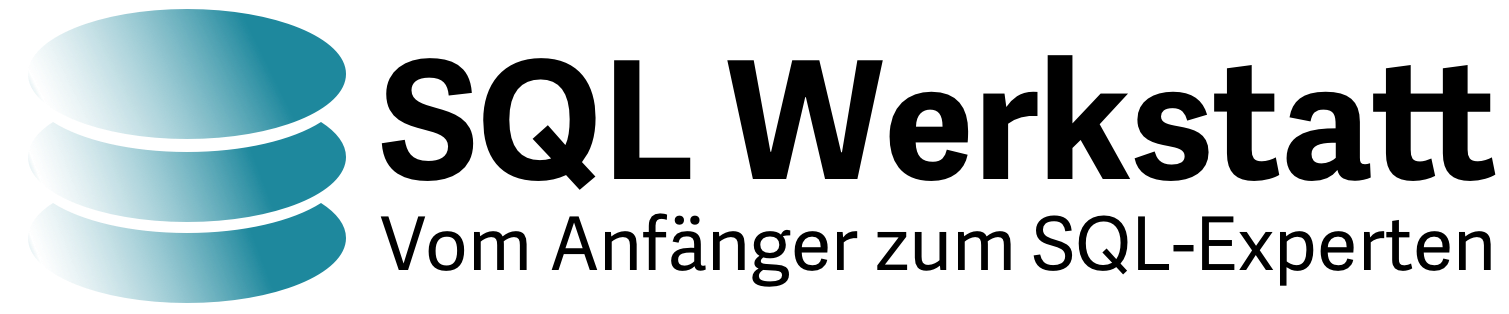Datenbanken sind das Herzstück vieler Anwendungen und Systeme. Je größer die Datenmenge, desto wichtiger ist es, dass Abfragen schnell und effizient ausgeführt werden. Eine schlecht geschriebene oder nicht optimierte SQL-Abfrage kann die Performance eines gesamten Systems erheblich beeinträchtigen. Besonders bei wachsendem Datenvolumen kann das spürbar werden – und im schlimmsten Fall zu langen Wartezeiten, blockierten Ressourcen oder sogar Systemausfällen führen.
Kurzes Praxisbeispiel:
Stell dir vor, du hast eine Webanwendung, die Kundendaten aus einer großen Tabelle abfragt. Eine Abfrage, die mehrere Millionen Datensätze durchsucht, ohne Indizes zu nutzen, kann im Sekunden- oder sogar Minutenbereich liegen. Für Nutzer bedeutet das eine unerträgliche Verzögerung, für das System mehr Belastung und für das Unternehmen potenziell Umsatzverlust.
Ziel dieses Artikels:
Ich möchte dich befähigen, selbst Abfragen zu analysieren und gezielt zu optimieren. Dazu lernst du, wie der EXPLAIN-Befehl funktioniert, wie du die Ausgabe interpretierst und welche Optimierungsmöglichkeiten es gibt. So kannst du die Performance deiner Datenbankabfragen systematisch verbessern – auch wenn du bisher wenig Erfahrung mit SQL-Performance hast.

Der EXPLAIN-Befehl: Dein Werkzeugkasten
Der EXPLAIN-Befehl ist eines der wichtigsten Tools, um SQL-Abfragen zu analysieren. Er zeigt dir, wie der Datenbank-Optimizer deine Abfrage plant auszuführen – also welche Schritte die Datenbank intern durchführt, um das Ergebnis zu liefern. So bekommst du Einblicke in den „Fahrplan“ der Abfrage und kannst verstehen, wo es eventuell hakt.
Was EXPLAIN (und EXPLAIN ANALYZE) wirklich macht
- EXPLAIN zeigt dir den geschätzten Ausführungsplan, basierend auf Statistiken und Optimizer-Entscheidungen.
- EXPLAIN ANALYZE geht einen Schritt weiter und führt die Abfrage tatsächlich aus. Dabei gibt es dir genaue Zeiten und echte Laufzeitdaten zurück – ideal, um Schätzungen mit der Realität zu vergleichen.
Syntax-Grundlagen (Beispiele)
-- MySQL / MariaDB
EXPLAIN SELECT * FROM kunden WHERE land = 'Deutschland';
-- PostgreSQL
EXPLAIN ANALYZE SELECT * FROM kunden WHERE land = 'Deutschland';
-- SQLite
EXPLAIN QUERY PLAN SELECT * FROM kunden WHERE land = 'Deutschland';
Visualisierung: Einfache EXPLAIN-Ausgabe
Die Ausgabe von EXPLAIN ist meist tabellarisch aufgebaut. Sie enthält Informationen wie die Zugriffsmethode, geschätzte Zeilenanzahl, verwendete Indizes und besondere Hinweise. Im nächsten Abschnitt wirst du lernen, diese Tabelle systematisch zu lesen und zu verstehen.
Die EXPLAIN-Ausgabe lesen wie ein Profi
Die Ausgabe von EXPLAIN kann auf den ersten Blick kompliziert wirken. Aber wenn du die wichtigsten Spalten und Begriffe kennst, kannst du den Abfrageplan gezielt analysieren und Verbesserungspotenziale erkennen.
Schlüsselspalten verstehen
- type (Zugriffsmethode): Gibt an, wie die Datenbank auf die Tabelle zugreift.
Beispiele:
ALL: Vollständiger Table Scan (alle Zeilen werden gelesen)
index: Zugriff über einen Index, aber alle Indexeinträge werden gelesen
range: Bereichsscan (nur ein Teil der Zeilen wird durchsucht)
Je besser die Zugriffsmethode, desto effizienter die Abfrage. - rows (geschätzte Zeilen): Die Anzahl der Zeilen, die die Datenbank erwartet, lesen zu müssen. Beachte, dass es sich um eine Schätzung handelt, die oft ungenau sein kann.
- key (genutzte Indizes): Zeigt, welcher Index für die Abfrage verwendet wird. Wenn hier
NULLsteht, wird kein Index genutzt. - Extra (zusätzliche Hinweise): Hier findest du Warnungen oder besondere Informationen wie
Using temporary(temporäre Tabellen werden genutzt)
Using filesort(Sortierung außerhalb von Indizes, meist langsam)
Abfrageplan-Diagramme interpretieren
Manche Tools visualisieren den Abfrageplan als Baumdiagramm. Dabei liest du den Plan am besten von links nach rechts oder von den tiefsten Knoten (den Blattknoten) bis zum Start. So kannst du nachvollziehen, welche Schritte zuerst ausgeführt werden und wie die Daten zusammengeführt werden.
Häufige Performance-Killer in EXPLAIN erkennen
Beim Lesen der EXPLAIN-Ausgabe stößt du häufig auf typische Warnsignale, die auf Performance-Probleme hinweisen. Diese „roten Flaggen“ solltest du gezielt identifizieren, um gezielt Verbesserungen vorzunehmen.
Rote Flaggen:
- FULL TABLE SCAN (Sequential Scan):
Wenn in der Spaltetypeder WertALLsteht, bedeutet das, dass die Datenbank die gesamte Tabelle durchsucht. Bei großen Tabellen kann das extrem langsam sein und sollte vermieden werden. - Using temporary:
Die Abfrage verwendet temporäre Tabellen, etwa für komplexe Joins oder Sortierungen. Temporäre Tabellen können viel Speicher und Zeit beanspruchen. - Using filesort:
Die Datenbank muss eine Sortierung außerhalb von Indizes durchführen, meist im RAM. Das ist oft deutlich langsamer als eine Index-basierte Sortierung. - Hohe rows-Schätzwerte vs. kleine tatsächliche Ergebnisse:
Wenn die geschätzte Anzahl der zu lesenden Zeilen (rows) sehr hoch ist, das Ergebnis aber klein, zeigt das, dass der Optimizer falsche Statistiken hat – was zu schlechten Ausführungsplänen führen kann.
Fallbeispiel: Langsame Abfrage + EXPLAIN-Ausgabe analysiert
Nehmen wir eine Abfrage, die Kundendaten mit bestimmten Filtern aus einer großen Tabelle holt. Die EXPLAIN-Ausgabe zeigt einen ALL-Scan, Using temporary und Using filesort. Das bedeutet:
- Die Abfrage liest alle Daten, statt gezielt passende Zeilen zu finden.
- Sie erstellt eine temporäre Tabelle, um Ergebnisse zwischenzuspeichern.
- Und sortiert die Daten im RAM ohne Index-Unterstützung.
Solche Hinweise sind ein klares Signal, dass Indizes fehlen oder die Abfrage umgeschrieben werden sollte.
Optimierungstechniken: Von Theorie zu Action
Jetzt, wo du typische Performance-Probleme kennst, geht es darum, wie du sie praktisch beheben kannst. Hier sind bewährte Methoden, um deine Abfragen effizienter zu machen.
Indizes richtig einsetzen
- Wann ein Index hilft (und wann nicht!):
Indizes beschleunigen die Suche nach bestimmten Daten erheblich, besonders beiWHERE– oderJOIN-Bedingungen. Allerdings können zu viele oder falsch eingesetzte Indizes auch die Schreibgeschwindigkeit bremsen und Speicher verbrauchen. Daher ist eine gezielte Indexierung entscheidend. - Covering Indexes vs. Composite-Indizes:
- Ein Covering Index enthält alle Spalten, die eine Abfrage benötigt. So kann die Datenbank die Abfrage komplett über den Index abwickeln, ohne auf die Tabelle zugreifen zu müssen.
- Composite-Indizes bestehen aus mehreren Spalten und sind besonders nützlich, wenn du häufig nach Kombinationen von Feldern filterst.
Abfragen umschreiben
- Subqueries vs. JOINs:
Oft können Unterabfragen (Subqueries) durchJOINs ersetzt werden, was die Performance verbessert, weil der Optimizer den Ablauf besser planen kann. - SELECT * vermeiden:
Statt alle Spalten zu laden, solltest du nur die wirklich benötigten Spalten abfragen. Das reduziert Datenvolumen und Verarbeitung. - Frühes Filtern mit WHERE/HAVING:
Setze Filterbedingungen möglichst früh, damit die Datenbank weniger Daten verarbeiten muss.
Weitere Tipps
- Partitionierung bei Massendaten:
Große Tabellen können in kleinere Partitionen aufgeteilt werden, was Zugriffe auf relevante Daten beschleunigt. - Statistik-Updates für den Optimizer:
Datenbankstatistiken helfen dem Optimizer, bessere Entscheidungen zu treffen. Sorge dafür, dass diese regelmäßig aktuell sind.
EXPLAIN ANALYZE: Die Wahrheit testen
Der normale EXPLAIN-Befehl zeigt dir den vom Optimizer geschätzten Ausführungsplan. Doch wie genau stimmen diese Schätzungen mit der Realität überein? Hier kommt EXPLAIN ANALYZE ins Spiel: Es führt die Abfrage tatsächlich aus und liefert dir genaue Laufzeitdaten und echte Zeilenanzahlen.
Unterschied zu EXPLAIN
- EXPLAIN liefert nur eine Prognose, basierend auf Statistiken und internen Berechnungen.
- EXPLAIN ANALYZE führt die Abfrage aus und misst die tatsächliche Ausführungszeit jeder einzelnen Operation.
Das hilft dir dabei, Diskrepanzen zu erkennen – zum Beispiel wenn der Optimizer falsche Annahmen trifft oder wenn eine Indexnutzung nicht wie erwartet funktioniert.
Labor: Echte Ausführungszeit vs. Optimizer-Schätzung vergleichen
Führe EXPLAIN ANALYZE auf deinen verdächtigen Abfragen aus und prüfe:
- Wie viele Zeilen wurden tatsächlich verarbeitet im Vergleich zur Schätzung?
- Welche Operationen dauern am längsten?
- Gibt es unerwartete Schritte, wie temporäre Tabellen oder Sortierungen?
So kannst du deine Optimierungsmaßnahmen gezielt priorisieren und die Wirkung deiner Änderungen validieren.
Tools für Profis
Um deine Abfragen noch besser zu analysieren und zu optimieren, gibt es praktische Tools, die dir helfen, EXPLAIN-Pläne zu visualisieren, automatisch zu analysieren und das Query-Monitoring zu vereinfachen.
Visualisierung
- pgAdmin (PostgreSQL):
Bietet eine grafische Darstellung vonEXPLAIN-Plänen und macht komplexe Abfragen leichter verständlich. - MySQL Workbench:
ZeigtEXPLAIN-Ausgaben übersichtlich und unterstützt bei der Visualisierung von Joins und Indexnutzung.
Automatisierte Analyzer
- EverSQL:
Ein Online-Tool, dasEXPLAIN-Pläne analysiert, Verbesserungsvorschläge liefert und Indizes empfiehlt. - pt-query-digest (Percona Toolkit):
Ein mächtiges Kommandozeilen-Tool zur Analyse von Abfrage-Logs und zur Identifikation langsamer Queries.
Monitoring
- Langsame Query-Logs aktivieren:
Fast alle Datenbanksysteme bieten die Möglichkeit, langsame Abfragen zu protokollieren. Das ist die Grundlage, um gezielt Problemfälle zu finden. - Monitoring-Lösungen:
Tools wie Prometheus oder Datadog bieten detaillierte Metriken und Alerts für Datenbank-Performance.
Mit diesen Werkzeugen kannst du deine SQL-Performance kontinuierlich im Blick behalten und schneller auf Probleme reagieren.
Praxis-Checkliste: So gehst du vor
- EXPLAIN auf verdächtige Abfragen anwenden
NutzeEXPLAIN, um die geplanten Ausführungspläne deiner Abfragen zu verstehen. - Nach „roten Flaggen“ scannen
Suche in der Ausgabe gezielt nach Warnzeichen wieALL(Full Table Scan),Using temporaryoderUsing filesort. - Indizes prüfen und erstellen
Prüfe, ob passende Indizes existieren, und lege fehlende gezielt an. - Abfrage umschreiben
Optimiere Abfragen durch Vermeidung vonSELECT *, Einsatz vonJOINs stattSubqueriesund frühes Filtern mitWHEREoderHAVING. - Mit EXPLAIN ANALYZE validieren
FühreEXPLAIN ANALYZEaus, um reale Ausführungszeiten und Zeilenanzahlen zu prüfen und deine Änderungen zu überprüfen.
Wenn du diese Schritte regelmäßig befolgst, verbesserst du stetig die Performance deiner Datenbankabfragen und sorgst für eine stabile und schnelle Anwendung.
Fazit
Die Optimierung von SQL-Abfragen ist ein fortlaufender Prozess – keine einmalige Aufgabe. Perfekte Performance erreichst du selten auf Anhieb. Stattdessen lernst du mit jeder Analyse und Anpassung dazu und kommst Schritt für Schritt zu effizienteren Abfragen.
Nutze EXPLAIN und EXPLAIN ANALYZE regelmäßig, um deine Datenbank im Blick zu behalten. Scheue dich nicht davor, Abfragen umzuschreiben oder Indizes gezielt anzulegen. So sorgst du langfristig für eine stabile und performante Datenbank.
Soft Deletes vs. Hard Deletes: Vor- und Nachteile
Eine Zeile aus der Datenbank zu löschen, klingt auf den...
Artikel lesenCAST, CONVERT & Co.: So meisterst du Datentypkonvertierungen in SQL
Daten liegen in SQL-Datenbanken in unterschiedlichen Formaten vor – etwa...
Artikel lesenKommentare in SQL: Warum und wie du deine Abfragen dokumentierst
Du öffnest eine SQL-Abfrage von vor sechs Monaten – und...
Artikel lesenACID verstehen: Warum deine Datenbank so zuverlässig ist
Stell dir vor, du überweist Geld online. Du siehst, wie...
Artikel lesen